Wie stelle ich ein Angebot bei Amazon ein?
Kurzes Vorwort
Der folgende Artikel behandelt das Hinzufügen und Bearbeiten eines Angebots auf Amazon. Dazu musst du jedoch den Comarch Webshop mit deinem Amazon-Konto verbinden. Wie das geht, erfährst du in dem Artikel: Wie kann ich Comarch Webshop in Amazon integrieren?Wie kann ich neues Angebot bei Amazon hinzufügen?
Unter Amazon ➞ Angebote steht oberhalb der Angebotsliste eine Schaltfläche Angebot hinzufügen zur Verfügung, mit der du ein neues Amazon-Angebot hinzufügen kannst. Denke daran, die Waren mit den ASIN-Codes gemäß den Anweisungen vor diesem Vorgang mit Amazon zu verknüpfen. Beachte, dass alle Produktparameter durch die Verknüpfung der Waren mit dem ASIN-Code automatisch ausgefüllt werden.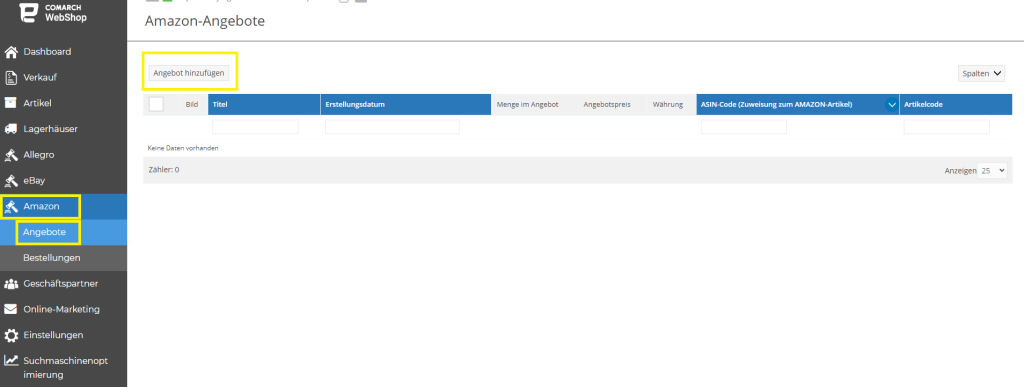 Daraufhin wird ein Formular mit Feldern angezeigt, die ausgefüllt werden müssen:
Daraufhin wird ein Formular mit Feldern angezeigt, die ausgefüllt werden müssen:
- Artikel hinzufügen – Wähle den Artikel aus, der zuvor mit dem Amazon-Produkt über den ASIN-Code verknüpft wurde.
- Angebot – ein individueller Angebotstitel, der in keinem Angebot auf Ihrem Konto wiederholt werden darf.
- Angebotspreis – Festpreis des Produkts.
- Währung – die Währung, in der das Produkt verkauft wird.
- Menge im Angebot – die Anzahl der Einheiten, die auf dem Portal zum Verkauf angeboten werden.
- Geplante Ausführungszeit – die voraussichtliche Ausführungszeit der Bestellung.
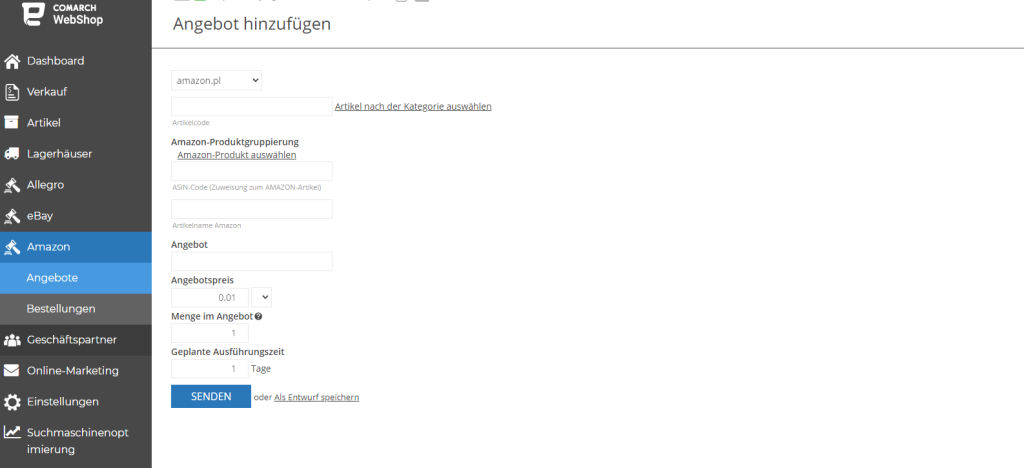 Nachdem du alle Felder ausgefüllt hast, bestätige das Formular mit der Schaltfläche Senden.
Nach dem Schließen des Formulars muss das Angebot von Amazon genehmigt werden, was bis zu mehreren Stunden dauern kann. Sobald das Angebot angenommen wurde, erscheint nach Eingabe der Angebotsdetails die Markierung Ausgestellt.
Nachdem du alle Felder ausgefüllt hast, bestätige das Formular mit der Schaltfläche Senden.
Nach dem Schließen des Formulars muss das Angebot von Amazon genehmigt werden, was bis zu mehreren Stunden dauern kann. Sobald das Angebot angenommen wurde, erscheint nach Eingabe der Angebotsdetails die Markierung Ausgestellt.
ASIN-Code
Prüfe bei der Erstellung eines Angebots, ob es im System unter einer bestehenden ASIN existiert. Wenn das Produkt in der Datenbank vorhanden ist, solltest du bei der Erstellung deines eigenen Verkaufsangebots die spezifische Ware über die ASIN mit diesem bestehenden Angebot verknüpfen. Sollte sich herausstellen, dass die angezeigten Produktdaten doch nicht ausreichend sind, kannst du Änderungsvorschläge direkt an Amazon senden. Wenn diese akzeptiert und genehmigt werden, werden sie Teil der Produktdetailseite unter der spezifischen ASIN. In Fällen, in denen ein Produkt noch nicht in die Amazon-Verkaufsliste aufgenommen wurde, musst du eine solche Liste von Grund auf neu erstellen, wobei das Amazon-System einen einzigartigen neuen ASIN-Code für das Produkt generiert.Tipp
Derzeit ist es nicht möglich, nicht existierende Produkte aus dem Webshop heraus hinzuzufügen - dies muss direkt im Amazon-Dashboard geschehen.
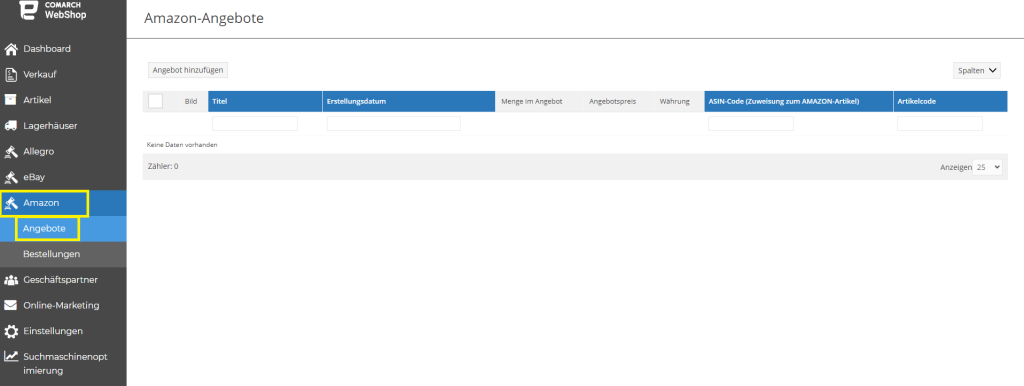 In der oberen rechten Ecke der Liste befindet sich die Schaltfläche Spalten, mit der du bis zu 8 Spalten auswählen kannst, die in der Liste der Angebote für den Webshop angezeigt werden.
Folgende Spalten können sichtbar sein:
In der Angebotsliste ist es auch möglich, die Angebote zu filtern. Angebote können nach Spalten gefiltert werden:
Nachdem du gefiltert hast und zu den Angebotsdetails gegangen bist und dann zur Liste zurückgekehrt bist, bleibt der Filter aktiv, bis die Filtereinstellungen gelöscht oder geändert werden.
Bitte beachte, dass du dein Konto bei Amazon anlegen und konfigurieren musst, um ein neues Angebot hinzufügen zu können. Dann funktioniert der Abruf der Informationen online, d.h. Änderungen werden laufend im Administrationspanel aktualisiert.
In der oberen rechten Ecke der Liste befindet sich die Schaltfläche Spalten, mit der du bis zu 8 Spalten auswählen kannst, die in der Liste der Angebote für den Webshop angezeigt werden.
Folgende Spalten können sichtbar sein:
In der Angebotsliste ist es auch möglich, die Angebote zu filtern. Angebote können nach Spalten gefiltert werden:
Nachdem du gefiltert hast und zu den Angebotsdetails gegangen bist und dann zur Liste zurückgekehrt bist, bleibt der Filter aktiv, bis die Filtereinstellungen gelöscht oder geändert werden.
Bitte beachte, dass du dein Konto bei Amazon anlegen und konfigurieren musst, um ein neues Angebot hinzufügen zu können. Dann funktioniert der Abruf der Informationen online, d.h. Änderungen werden laufend im Administrationspanel aktualisiert.
Wie kann ich in den Amazon-Listen im Webshop-Administrationspanel navigieren?
Alle Angebote, die du in deinem Amazon-Konto auflistest, sind mit dem Webshop verbunden und werden als Liste im Administrationspanel angezeigt: Amazon ➞ Angebote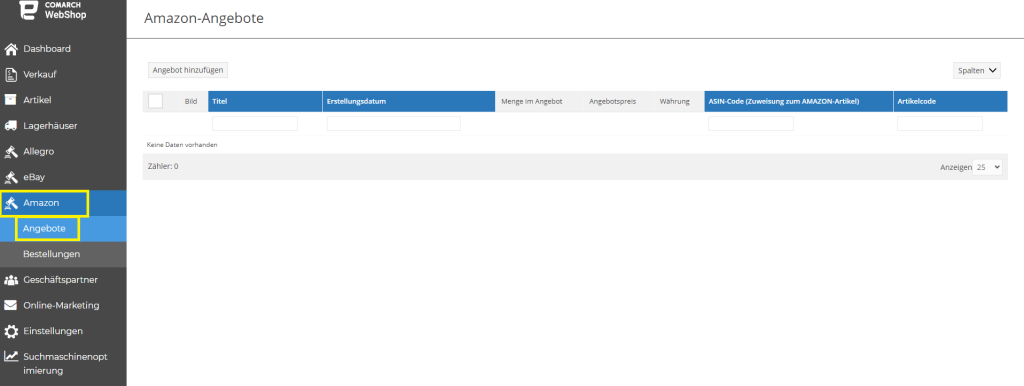 In der oberen rechten Ecke der Liste befindet sich die Schaltfläche Spalten, mit der du bis zu 8 Spalten auswählen kannst, die in der Liste der Angebote für den Webshop angezeigt werden.
Folgende Spalten können sichtbar sein:
In der oberen rechten Ecke der Liste befindet sich die Schaltfläche Spalten, mit der du bis zu 8 Spalten auswählen kannst, die in der Liste der Angebote für den Webshop angezeigt werden.
Folgende Spalten können sichtbar sein:
- Bild,
- Titel,
- Status,
- Menge im Angebot,
- Preis im Angebot,
- Zustand auf Lager,
- Warencode (ASIN),
- Artikel-Code (Webshop),
- Erstellungsdatum,
- Maßeinheiten,
- Währung.
- Titel,
- Status,
- Warencode (ASIN),
- Produktcode (Webshop).
Tipp
Es wurde ein schwebendes Menü mit den verfügbaren Funktionen eingeführt, um die Nutzung der in den Angeboten verfügbaren Operationen zu erleichtern. Auf diese Weise ist beim Blättern durch lange Listen immer ein Menü mit Schaltflächen am oberen Bildschirmrand verfügbar.
Gut! Du hast nun ein Angebot gemacht, um sich mit dem Thema der Bestellungen zu beschäftigen. Klicke hier, um mehr zu erfahren!
Wie kann ich Comarch Webshop in Amazon integrieren?
Für den Anfang etwas über Amazon
Für diejenigen, die noch nie von Amazon gehört haben - und ich bezweifle, dass es solche Menschen gibt - ist Amazon der größte Online-Shop der Welt. Mit unserem Webshop kannst du anfangen, mit dieser riesigen Handelsplattform zu arbeiten. Du fragst dich, wie du loslegen kannst? Lies den Artikel unten und du wirst alles erfahren!Wie kann ich ein Amazon-Konto als Administrator konfigurieren?
Es ist möglich, dein Amazon-Konto im Webshop-Administrationsbereich hinzuzufügen. Dieser Prozess erfordert die Generierung eines REST-API-Tokens und die Erteilung von Rechten auf Amazon für das Comarch Webshop-Administrationspanel. Dies dient dazu, die für den Integrationsprozess notwendigen Daten abzurufen. Die erteilten Rechte können jederzeit nach dem Einloggen in dein Amazon-Konto widerrufen werden. Der Widerruf ist gleichbedeutend mit der fehlenden Integration in Comarch Webshop.Tipp
Amazon stellt keine Testkonten zur Verfügung. Das bedeutet, dass die Angebote auf den offiziellen Seiten von Amazon zum Verkauf angeboten werden. Die Gebühren und Provisionen werden gemäß den Geschäftsbedingungen der Website erhoben.
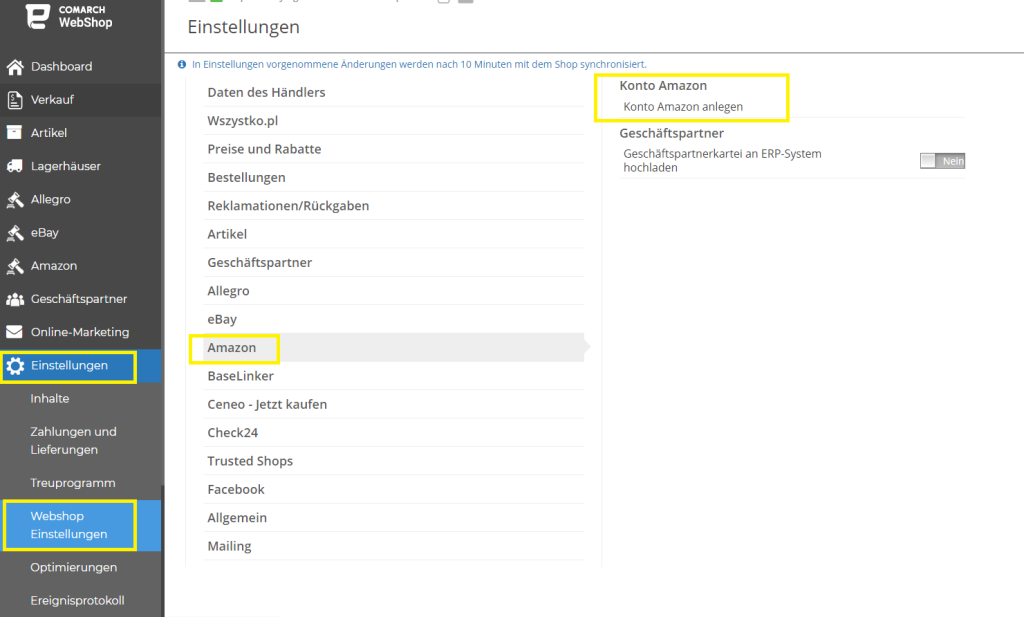 Wenn du auf Konto Amazon anlegen klickst, siehst du eine kurze Information darüber, wie du ein Konto hinzufügen kannst und die Schaltfläche ANMELDEN ÜBER AMAZON, über die sie automatisch auf die Amazon-Website weitergeleitet werden.
Wenn du auf Konto Amazon anlegen klickst, siehst du eine kurze Information darüber, wie du ein Konto hinzufügen kannst und die Schaltfläche ANMELDEN ÜBER AMAZON, über die sie automatisch auf die Amazon-Website weitergeleitet werden.
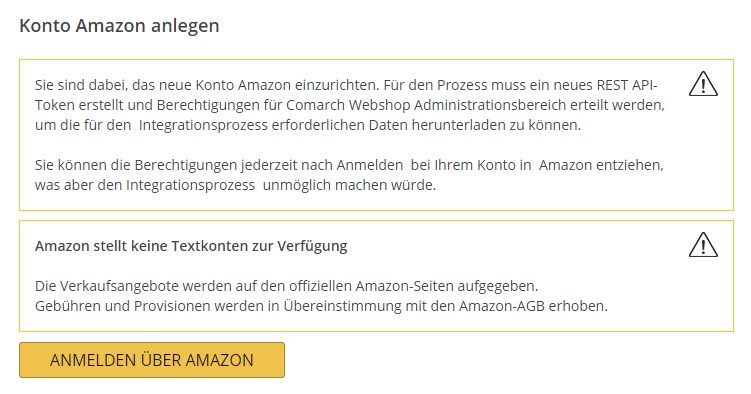 Sobald du dich in dein Amazon-Konto eingeloggt haben, musst du die Allgemeinen Geschäftsbedingungen von Amazon akzeptieren. Nachdem du diese akzeptiert hast, wirst du zurück zum Webshop-Panel weitergeleitet.
Gratuliere, dein Amazon-Konto wurde erfolgreich zum Comarch Webshop hinzugefügt!
Der nächste Schritt ist das Hinzufügen des Angebots auf Amazon. Mehr über diesen Schritt erfährst du hier.
Sobald du dich in dein Amazon-Konto eingeloggt haben, musst du die Allgemeinen Geschäftsbedingungen von Amazon akzeptieren. Nachdem du diese akzeptiert hast, wirst du zurück zum Webshop-Panel weitergeleitet.
Gratuliere, dein Amazon-Konto wurde erfolgreich zum Comarch Webshop hinzugefügt!
Der nächste Schritt ist das Hinzufügen des Angebots auf Amazon. Mehr über diesen Schritt erfährst du hier.
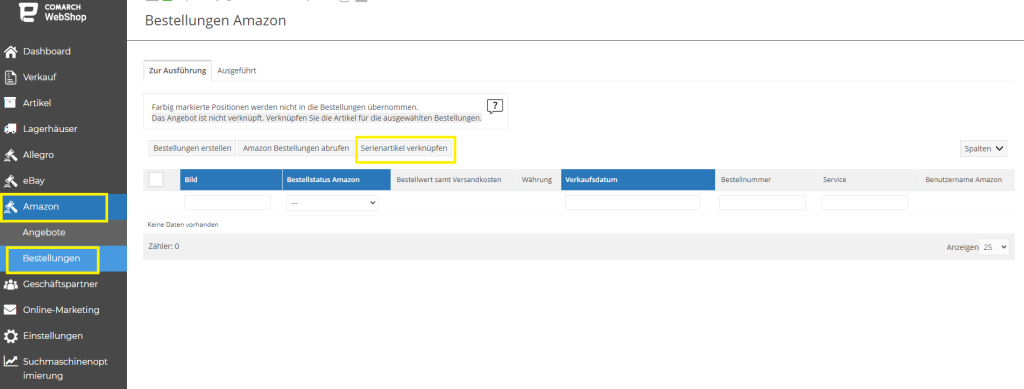 Mit einem Klick auf die entsprechende Schaltfläche ist es möglich, Warenbindungen mit ASIN-Codes von Amazon aus einer XML-Datei mit der entsprechenden Struktur selbst zu importieren. In der Datei musst Du die Angaben zur Warennummer angeben, mit welchem ASIN-Code die Ware verknüpft werden soll.
Mit einem Klick auf die entsprechende Schaltfläche ist es möglich, Warenbindungen mit ASIN-Codes von Amazon aus einer XML-Datei mit der entsprechenden Struktur selbst zu importieren. In der Datei musst Du die Angaben zur Warennummer angeben, mit welchem ASIN-Code die Ware verknüpft werden soll.
Wie kann ich ein Amazon-Konto im Administrationspanel hinzufügen?
Damit die Integration zwischen Amazon und Comarch Webshop stattfinden kann, musst du ein Amazon-Konto haben. Du hast dann die Möglichkeit, in deinem Administrationspanel dein Amazon-Konto hinzuzufügen: Einstellungen ➞ Webshop Einstellungen ➞ Amazon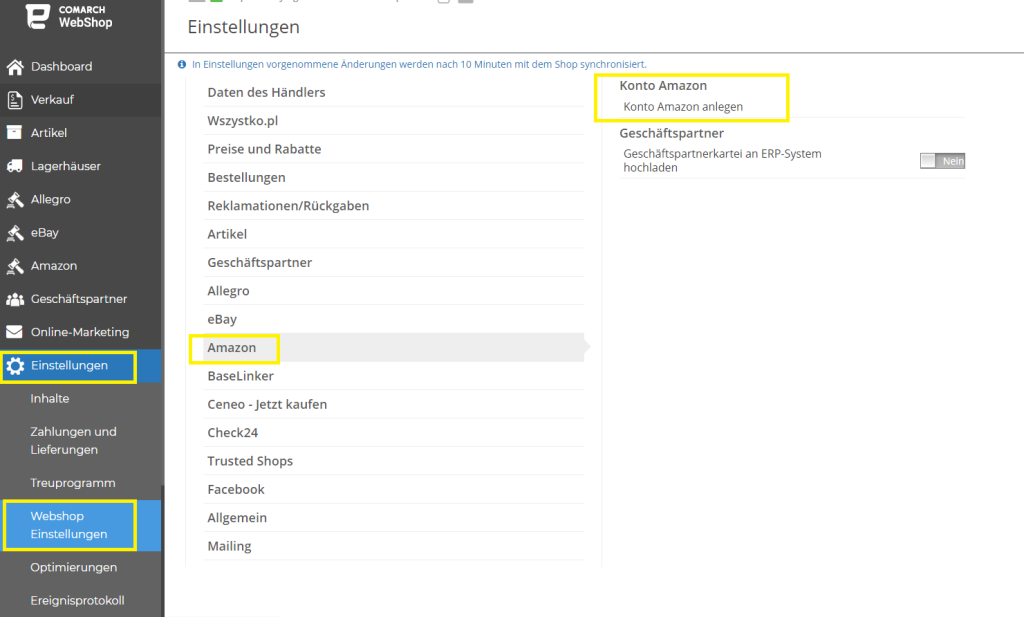 Wenn du auf Konto Amazon anlegen klickst, siehst du eine kurze Information darüber, wie du ein Konto hinzufügen kannst und die Schaltfläche ANMELDEN ÜBER AMAZON, über die sie automatisch auf die Amazon-Website weitergeleitet werden.
Wenn du auf Konto Amazon anlegen klickst, siehst du eine kurze Information darüber, wie du ein Konto hinzufügen kannst und die Schaltfläche ANMELDEN ÜBER AMAZON, über die sie automatisch auf die Amazon-Website weitergeleitet werden.
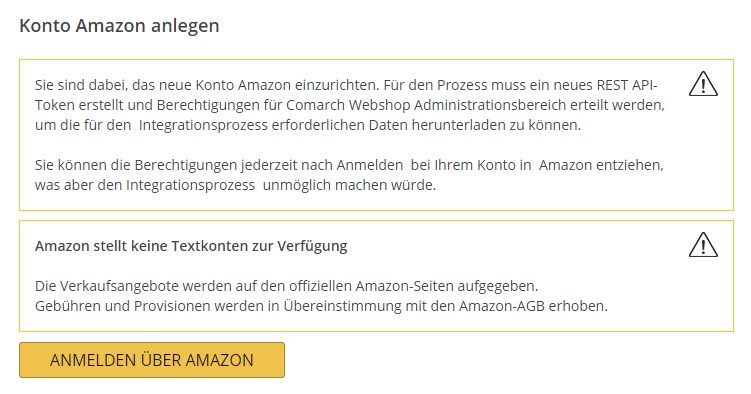 Sobald du dich in dein Amazon-Konto eingeloggt haben, musst du die Allgemeinen Geschäftsbedingungen von Amazon akzeptieren. Nachdem du diese akzeptiert hast, wirst du zurück zum Webshop-Panel weitergeleitet.
Gratuliere, dein Amazon-Konto wurde erfolgreich zum Comarch Webshop hinzugefügt!
Der nächste Schritt ist das Hinzufügen des Angebots auf Amazon. Mehr über diesen Schritt erfährst du hier.
Sobald du dich in dein Amazon-Konto eingeloggt haben, musst du die Allgemeinen Geschäftsbedingungen von Amazon akzeptieren. Nachdem du diese akzeptiert hast, wirst du zurück zum Webshop-Panel weitergeleitet.
Gratuliere, dein Amazon-Konto wurde erfolgreich zum Comarch Webshop hinzugefügt!
Der nächste Schritt ist das Hinzufügen des Angebots auf Amazon. Mehr über diesen Schritt erfährst du hier.Wie kann ich Artikelverknüpfungen für Amazon importieren?
Einleitung
In früheren Artikeln hast du erfahren, was Amazon ist und wie du es in deinen Comarch Webshop integrieren kannst. In diesem Artikel erhältst du Informationen darüber, wie du einfach Warenlinks für Amazon importieren kannst.Wie kann ich Artikelverknüpfungen für Amazon importieren?
Für angeschlossene Amazon-Konten steht eine Funktion Import der Verknüpfungen von Artikeln für Amazon zur Verfügung. Im Administrationspanel ist in der Bestellliste die Option Serienartikel verknüpfen sichtbar ist: Amazon ➞ Bestellungen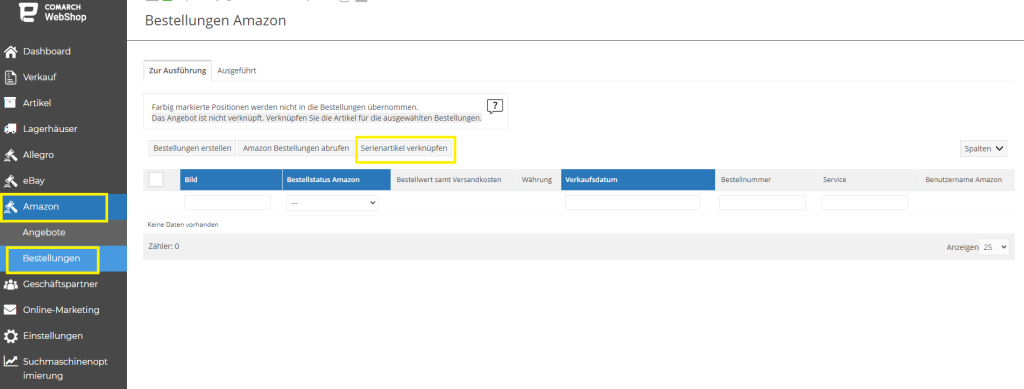 Mit einem Klick auf die entsprechende Schaltfläche ist es möglich, Warenbindungen mit ASIN-Codes von Amazon aus einer XML-Datei mit der entsprechenden Struktur selbst zu importieren. In der Datei musst Du die Angaben zur Warennummer angeben, mit welchem ASIN-Code die Ware verknüpft werden soll.
Mit einem Klick auf die entsprechende Schaltfläche ist es möglich, Warenbindungen mit ASIN-Codes von Amazon aus einer XML-Datei mit der entsprechenden Struktur selbst zu importieren. In der Datei musst Du die Angaben zur Warennummer angeben, mit welchem ASIN-Code die Ware verknüpft werden soll.
Tipp
Die genaue Struktur der Datei steht zum Download bereit, wenn Du die Option klickst Serienartikel verknüpfen.

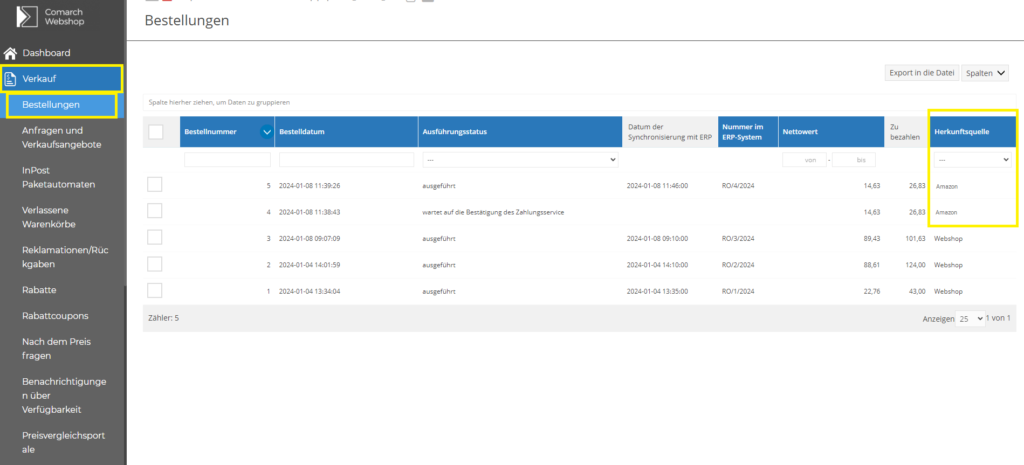 In dieser Liste kannst du alle erforderlichen Informationen über die Bestellung ablesen: Nummer, Datum, Lieferstatus, Herkunftsquelle usw.
In dieser Liste kannst du alle erforderlichen Informationen über die Bestellung ablesen: Nummer, Datum, Lieferstatus, Herkunftsquelle usw.
Die erneute Eingabe der Verknüpfung in die XML-Datei führt zu einer neuen Verknüpfung der Ware mit dem ASIN-Code. Die alte Verknüpfung wird überschrieben.
Sobald ein Amazon-Angebot mit einer Ware von Webshop verknüpft wurde, steht in den Warendetails im Administrationspanel im Abschnitt Artikel ein zusätzliches Feld zur Verfügung, das Informationen über den ASIN-Code (von Amazon) anzeigt, mit dem die Ware verknüpft ist.
Weitere nützliche Informationen zu Verkaufsplattformen erhältst du in unserem Comarch Webshop Hilfsseite.
Wie führe ich eine Bestellung bei Amazon aus?
Kurze Einleitung
Über die Integration und den Import von Waren für Amazon hast du bereits in früheren Artikeln erfahren. Hier erhältst du jedoch Informationen zum Herunterladen und Ausführen der Bestellungen von der Verkaufsplattform Amazon. Prozess der Auftragsausführung:
Wo erscheinen die Bestellungen von Amazon?
Sobald ein Kunde eine Bestellung bei Amazon aufgegeben hat, wird diese in das Webshop-Verwaltungspanel übernommen und ist in der Bestellliste unter Verkauf ➞ Bestellungen sichtbar.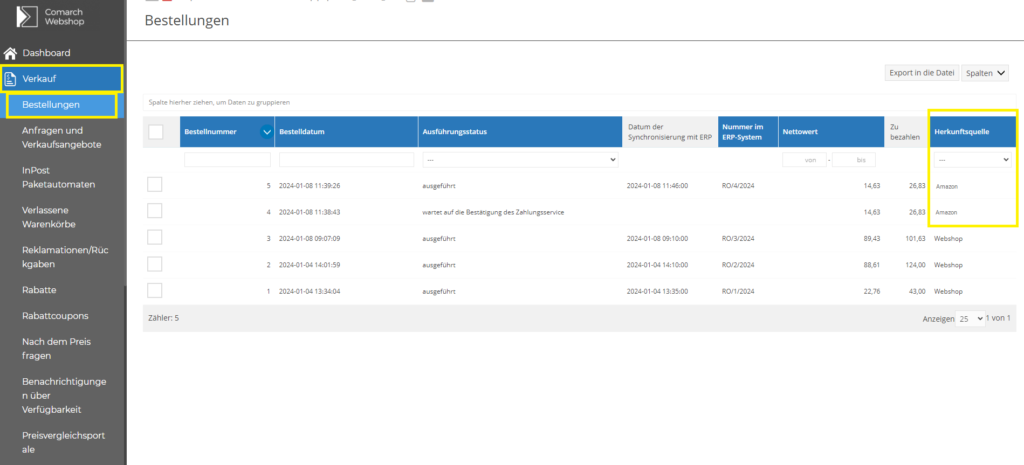 In dieser Liste kannst du alle erforderlichen Informationen über die Bestellung ablesen: Nummer, Datum, Lieferstatus, Herkunftsquelle usw.
In dieser Liste kannst du alle erforderlichen Informationen über die Bestellung ablesen: Nummer, Datum, Lieferstatus, Herkunftsquelle usw.
Tipp
Um Bestellungen von Amazon zu filtern, wählst du "Amazon" in der Spalte "Herkunftsquelle".
Der Synchronisationsprozess sendet dann die Bestellungen von Amazon an das ERP-System.
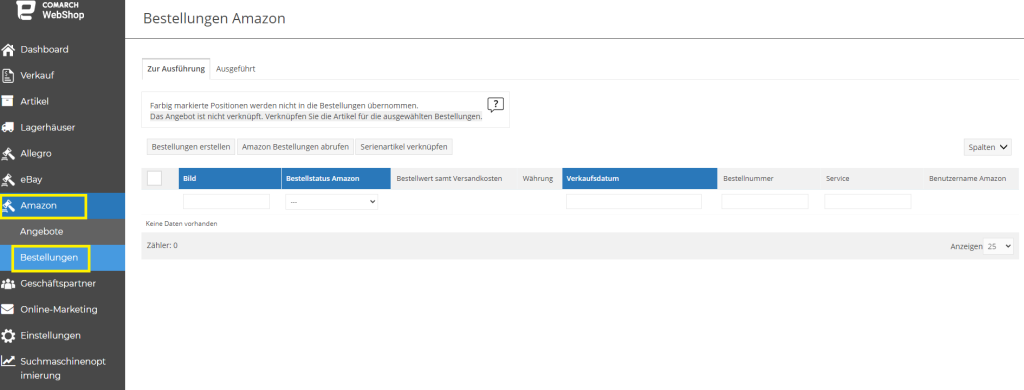 Wenn du auf die Registerkarte Bestellungen gehst, siehst du eine Liste der von dieser Website heruntergeladenen Bestellungen. Die oben erwähnte Bestellliste besteht aus mehreren Spalten:
Wenn du auf die Registerkarte Bestellungen gehst, siehst du eine Liste der von dieser Website heruntergeladenen Bestellungen. Die oben erwähnte Bestellliste besteht aus mehreren Spalten:
Was kann ich auf der Registerkarte Bestellungen finden?
Um Bestellungen bei Amazon verwalten zu können, müssen diese zuerst bei Amazon heruntergeladen werden. Natürlich ist uns wie immer das Administrationspanel von Comarch Webshop nützlich. Amazon ➞ Bestellungen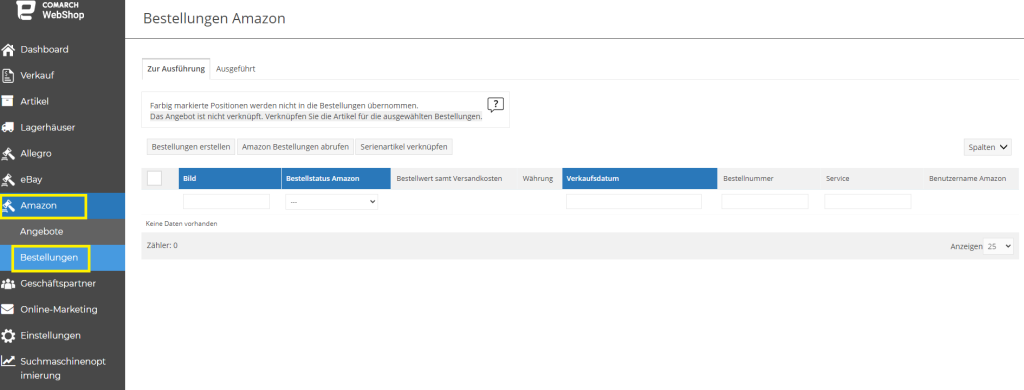 Wenn du auf die Registerkarte Bestellungen gehst, siehst du eine Liste der von dieser Website heruntergeladenen Bestellungen. Die oben erwähnte Bestellliste besteht aus mehreren Spalten:
Wenn du auf die Registerkarte Bestellungen gehst, siehst du eine Liste der von dieser Website heruntergeladenen Bestellungen. Die oben erwähnte Bestellliste besteht aus mehreren Spalten:
- Bestellnummer, die von Amazon heruntergeladene,
- Bestellstatus Amazon – wird von der Website abgerufen (eine Spalte mit der Möglichkeit, nach den in der Liste der möglichen Status definierten Status zu sortieren und zu filtern),
- Bestellwert samt Versandkosten – wird von der Website abgerufen,
- Währung – in der die Bestellung von Amazon heruntergeladen wird,
- Verkaufsdatum – das Datum und die Uhrzeit, zu der der Kunde die Bestellung bei Amazon aufgegeben hat (eine sortierbare und filterbare Spalte),
- Bestellnummer – die Bestellnummer, die vom Service heruntergeladen wurde (filterbare Spalte),
- Service – der Name des Amazon-Service, von dem die Bestellung heruntergeladen wurde (filterbare Spalte),
- Benutzername Amazon – der Name des Amazon-Kontos, von dem die Bestellung heruntergeladen wurde.
Was kann ich auf der Registerkarte zur Ausführung tun?
Auf der Registerkarte Zur Ausführung ist eine Liste der von Amazon heruntergeladenen Bestellungen verfügbar. Nach dem Hinzufügen eines neuen Amazon-Kontos im Comarch Webshop-Administrationsbereich werden alle Bestellungen heruntergeladen, die seit der Verbindung des Amazon-Kontos aufgegeben wurden (einschließlich derjenigen, die nicht mit Angeboten in der Anwendung verknüpft sind).Tipp
Grau unterlegte Bestellungen stammen aus Angeboten, die nicht mit in Comarch Webshop Waren verknüpft sind und daher nicht in Bestellungen umgewandelt werden. Wie man sie verknüpft, kannst du in diesem Artikel nachlesen.
Über der Liste sind außerdem drei Schaltflächen zu sehen:
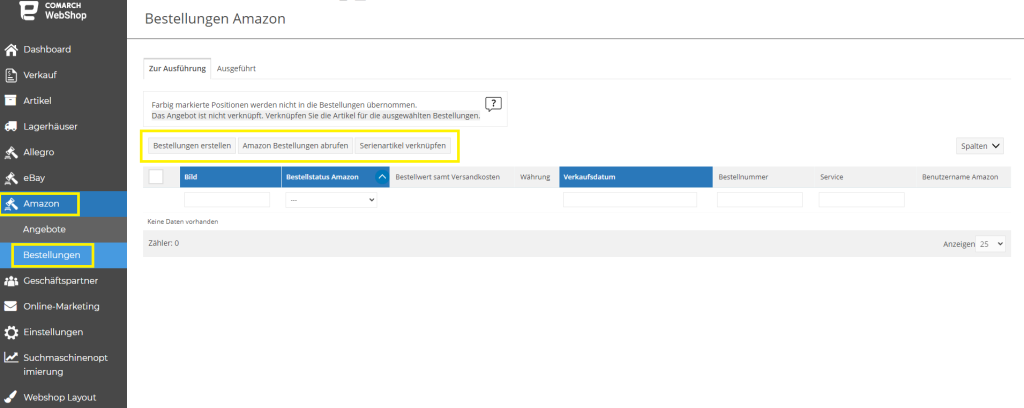 Eine ausgeführte Amazon-Bestellung, d.h. sichtbar im Administrationspanel Verkauf ➞ Bestellungen, zeigt für jeden Artikel den Nettopreis, den Bruttopreis und den Mehrwertsteuersatz an, der auf der Grundlage der vom Dienst bereitzustellenden Wertdaten berechnet wird.
Eine ausgeführte Amazon-Bestellung, d.h. sichtbar im Administrationspanel Verkauf ➞ Bestellungen, zeigt für jeden Artikel den Nettopreis, den Bruttopreis und den Mehrwertsteuersatz an, der auf der Grundlage der vom Dienst bereitzustellenden Wertdaten berechnet wird.
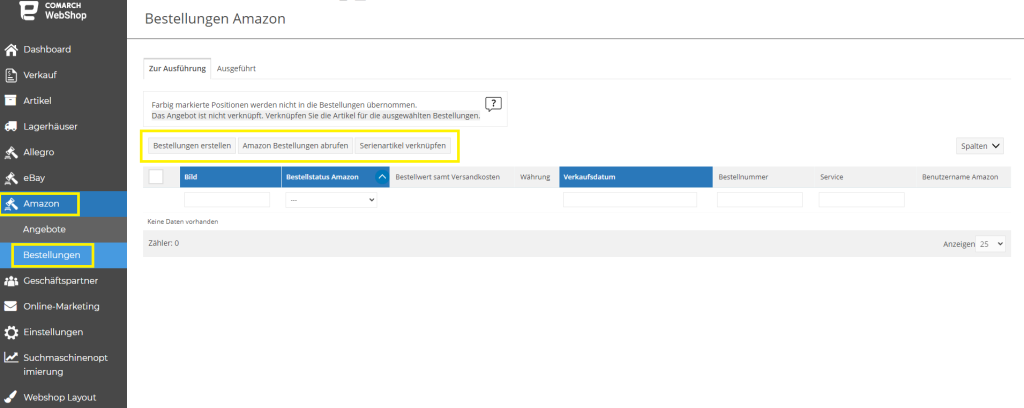
- Bestellungen erstellen – damit werden Amazon-Bestellungen manuell in Webshop-Bestellungen umgewandelt (die dann auf der Registerkarte ausgeführt angezeigt werden) und dann weiter in das ERP-System hochgeladen. Mit dieser Option werden nur Bestellungen für Amazon-Listungen erstellt, die mit Waren aus dem Webshop verknüpft sind. Die Schaltfläche ermöglicht nicht die Erstellung von Bestellungen für einzelne Bestellungen aus der Liste. Dies ist eine globale Einstellung, die für alle in Frage kommenden Bestellungen gilt. Nur Bestellungen, die mit einem Artikel im Comarch Webshop verknüpft sind – weiß markierte Bestellungen – werden in Bestellungen umgewandelt;
- Amazon-Bestellungen abrufen – ermöglicht das Herunterladen von Bestellungen von Amazon. Wähle nach dem Anklicken den Namen des Dienstes aus, von dem die Bestellungen in den Webshop heruntergeladen werden sollen, und lege das Datum fest.
- Serienartikel verknüpfen – ermöglicht die manuelle Verknüpfung mehrerer Angebote aus dem Amazon-Portal mit den im Webshop angezeigten Waren mithilfe einer strukturierten XML-Datei. Weitere Informationen findest du hier im Abschnitt Import der Verknüpfungen von Artikeln für Amazon
Was kann ich auf der Registerkarte Ausgeführt tun?
Auf der Registerkarte Ausgeführt findest du eine Liste der Transaktionen, aus denen Bestellungen erstellt wurden. Die Bestellungsdetails zeigen Informationen wie z.B.:- Bestellnummer, die von Amazon heruntergeladene ,
- Status der Bestellung,
- Das Datum und die Uhrzeit, zu der der Kunde die Bestellung bei Amazon aufgegeben hat,
- die Bestellnummer aus dem Webshop, zusammen mit der Schaltfläche Zur Bestellung gehen, auf die Du klickst, um zu den Bestelldetails im Administrationspanel Verkauf ➞ Bestellungen zu gelangen,
- Verkäufer-Login und der Name des Dienstes,
- der Abschnitt Bestellte Waren, in dem die bestellten Waren mit der ASIN von Amazon, die Menge der bestellten Waren mit dem Stückpreis in der Währung, die versandte Menge, der Bestellwert, die Lieferkosten und der Gesamtbestellwert einschließlich der Versandkosten angezeigt werden,
- den Abschnitt Käufer, in dem die Daten des Käufers angezeigt werden: eine maskierte E-Mail-Adresse,
- einen Abschnitt Empfänger, in dem die vom Käufer bei der Bestellung angegebene Lieferadresse angezeigt wird,
- den Abschnitt Zahlung, in dem der gezahlte Betrag, die Währung und die Art der Zahlung angezeigt werden,
- den Abschnitt Lieferung, in der die Lieferkosten und die Art der Lieferung angezeigt werden.
Tipp
Alle von der Amazon-Website heruntergeladenen Bestellungen für Waren, die mit dem Webshop verbunden sind, werden dann in das ERP-System hochgeladen.
Wie führe ich einen Auftrag im ERP-System aus?
Tipp
Bestellungen von Amazon sind im ERP-System an der gleichen Stelle sichtbar wie andere Bestellungen aus dem Webshop und anderen Marktplätzen.
In diesem Artikel erfährst du hingegen, wie du Geschäftspartner von Amazon einfach in dein ERP-System übernehmen kannst.
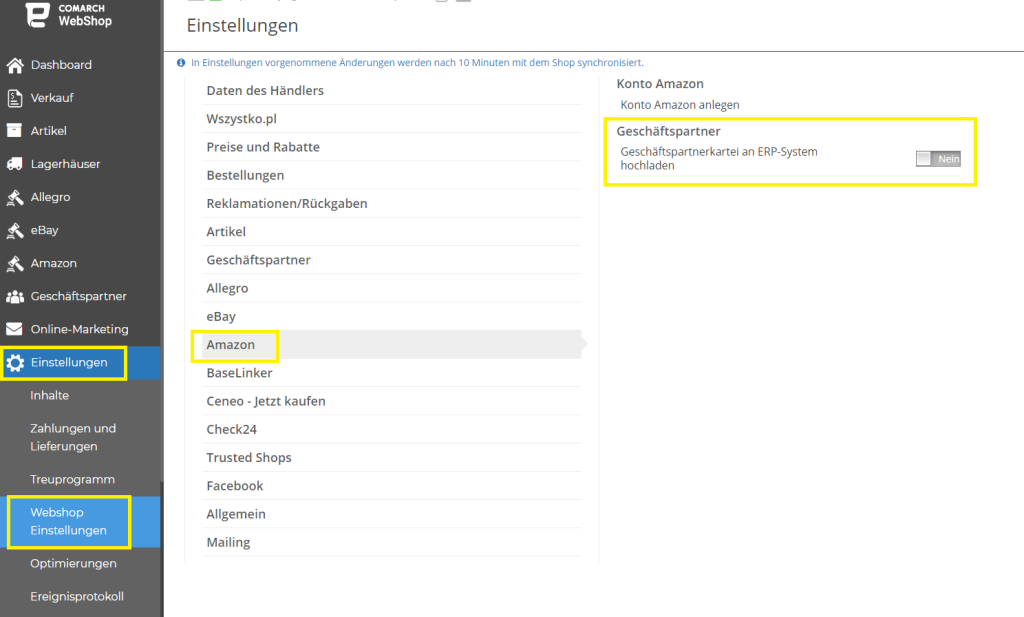 Sobald der Parameter aktiviert und die Bestellung heruntergeladen ist, wird die Geschäftspartnerkartei automatisch in der Kontrahentenliste im Administrationspanel angelegt und dann durch Synchronisation in dein Comarch ERP-System übertragen.
Der nächste Schritt ist das Hinzufügen des Angebots auf Amazon. Mehr über diesen Schritt erfährst du hier.
Sobald der Parameter aktiviert und die Bestellung heruntergeladen ist, wird die Geschäftspartnerkartei automatisch in der Kontrahentenliste im Administrationspanel angelegt und dann durch Synchronisation in dein Comarch ERP-System übertragen.
Der nächste Schritt ist das Hinzufügen des Angebots auf Amazon. Mehr über diesen Schritt erfährst du hier.
Nach der Synchronisation müssen die Bestellungen von Amazon im ERP-System abgewickelt werden, d.h. es muss ein Frachtbrief für sie erstellt werden (mit allen Versanddaten) und es müssen Verkaufsbelege erstellt werden.
Bei der Synchronisation werden dann die Amazon-Bestellinformationen (Frachtbrief und Verkaufsbeleg) aus dem ERP-System an den Webshop gesendet und anschließend an den Marktplatz übertragen. Auf dieser Grundlage ändert Amazon den Status der Bestellung und informiert den Kunden über die Versanddetails.
Nachdem du drei Artikel über Amazon gelesen hast, weisst Du bereits, wie du Dein Konto mit Amazon verknüpfst, ein Angebot hinzufügen und eine Bestellung abschließen kannst. Wenn du noch Zweifel hast, kontaktiere uns bitte!
Wie kann ich Geschäftspartner von Amazon in das ERP-System hochladen?
Einleitung
In den vorangegangenen Artikeln über Amazon hast du erfahren, wie man:Wie kann ich Geschäftspartner von Amazon in das ERP-System hochladen?
Unterhalb der Option zum Hinzufügen eines Amazon-Kontos befindet sich die Option zum automatischen Erstellen von Geschäftspartnerkarten auf der Grundlage von Bestelldaten von Amazon: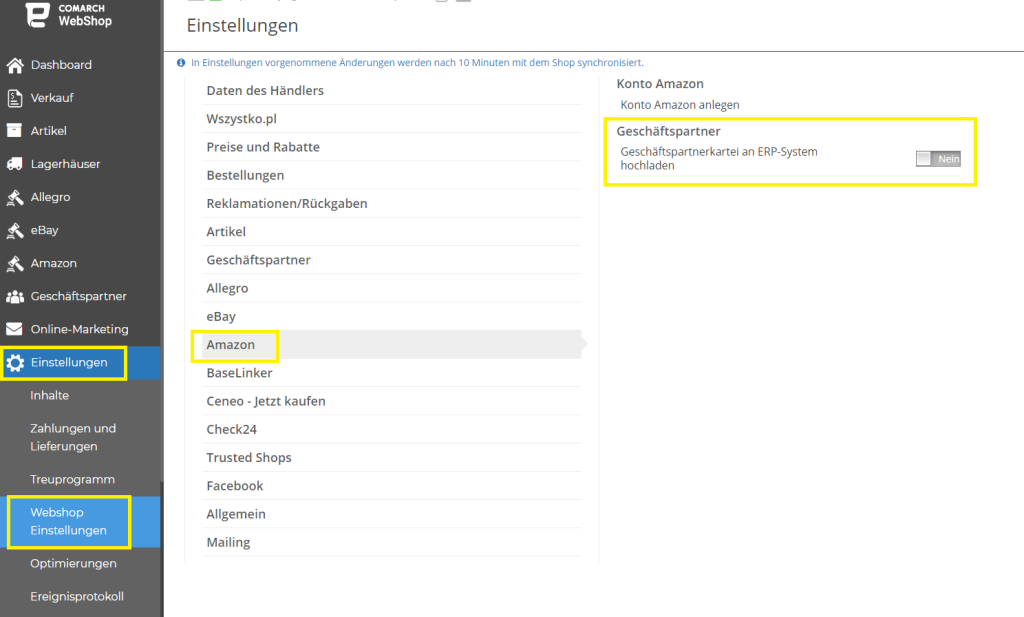 Sobald der Parameter aktiviert und die Bestellung heruntergeladen ist, wird die Geschäftspartnerkartei automatisch in der Kontrahentenliste im Administrationspanel angelegt und dann durch Synchronisation in dein Comarch ERP-System übertragen.
Der nächste Schritt ist das Hinzufügen des Angebots auf Amazon. Mehr über diesen Schritt erfährst du hier.
Sobald der Parameter aktiviert und die Bestellung heruntergeladen ist, wird die Geschäftspartnerkartei automatisch in der Kontrahentenliste im Administrationspanel angelegt und dann durch Synchronisation in dein Comarch ERP-System übertragen.
Der nächste Schritt ist das Hinzufügen des Angebots auf Amazon. Mehr über diesen Schritt erfährst du hier.